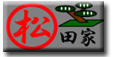
1 家族情報(グループ)を新規作成する
2 家族情報(グループ)を入力する
2-1 基本的な家族情報(グループ)を入力する
2-2 家族(グループ)とする個人情報を選択する
2-3 ツールチップで表示する
2-4 家族オブジェクトにイメージを張る
3 家族(グループ)オブジェクトを配置する
4 家族(グループ)オブジェクトを削除する
ヘルプ目次へ戻る
「家族の新規作成」ボタンを押します。

家系図表現領域に家族オブジェクトが生成されます。
家族オブジェクトをクリックすると、右の情報表示領域に対象家族オブジェクトの情報が表示されます。
新規作成したばかりの場合は、家族オブジェクトが選択状態になるため、
即座に右の情報表示領域に対象家族オブジェクトの情報が表示されます。

家族情報を入力するためには、入力する家族IDを選択する必要があります。
編集対象となる家族IDは次の方法で選択することができます。
①家族オブジェクトをクリックする
②情報表示領域の「家族ID」ボタンをクリックすると一覧が表示されますので、編集する家族IDを選択する。
選択した家族情報が情報領域に展開されれば、それを編集(入力)することができます。
2-1 基本的な家族情報(グループ)を入力する
■家族名
テキスト入力を行います。
※家族オブジェクトに表示されます
■メモ
テキスト入力を行います。
改行による入力も可能です。
■背景色
背景色の「変更」ボタンをクリックすると、背景色の選択ダイアログが表示されますので、
家族オブジェクトの背景色としたい色を選択します。
※家族オブジェクトの背景色として表現されます
■文字色
文字色の「変更」ボタンをクリックすると、文字色の選択ダイアログが表示されますので、
家族オブジェクトの文字色としたい色を選択します。
※家族オブジェクトの文字色として表現されます
■フォント<ver1.1.0以降>
フォントの「変更」ボタンをクリックすると、フォントの変更ダイアログが表示されますので、
家族オブジェクトのフォントを選択します。
変更できる内容は、フォントサイズとフォント名(MSゴシックなど)、スタイル(太字/斜体)です。

※家族オブジェクトのフォントが変更されて表現されます
■線の色
線の色の「変更」ボタンをクリックすると、線の色の選択ダイアログが表示されますので、
家族として囲む枠の線の色としたい色を選択します。
※家族として囲む枠の線の色として表現されます
■線の太さ
家族として囲む枠の線の太さを設定します。
テキスト入力を行うか、上下ボタンで太さを変更できます。
※家族として囲む枠の線の太さとして表現されます
■線の種類
家族として囲む枠の線の種類をコンボボックスから選択し設定します。
コンボに表示されるリストは次のとおり。
実線/ダッシュ/ドット/ダッシュとドット/ダッシュと2つのドット/2重線<ver1.0.0以降>
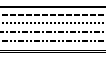 上からリスト順
上からリスト順※家族として囲む枠の線の種類として表現されます
2-2 家族(グループ)とする個人情報を選択する
■家族の個人ID
「ID選択」ボタンをクリックすると「家族の個人IDの一覧」画面から家族として
グループ登録したい個人IDを選択します。

OKボタンを押すと、選択した個人IDが,(カンマ)で区切られてテキストに入力されます。
テキスト入力も可能です。この場合、個人IDを,(カンマ)で区切って入力します。
個人IDの入力が終了すると、個人IDをグループとした枠が作られます。
選択イメージ

2-3 ツールチップで表示する
これらの情報は家族オブジェクトにマウスをポイントすると、ツールチップで表示されます。
2-4 家族オブジェクトにイメージを張る <ver0.2.0以降>
■写真
(有料オプション)です。
家族オブジェクトにイメージを貼り付けることができます。
テキストボックスの右にあるボタンを押すことでイメージ選択ダイアログが開くので、
対象となるイメージを選択します。
ファイル形式は次の5つ
gif/jpg(jpeg)/bmp/wmf/png
テキストにファイルパスを入力することで指定もできます。この場合、プログラムからの相対パスでもOKです。
イメージへの更新はフォーカスを移したときです。ファイルパスが間違っている場合は、イメージがない状態になります。
イメージは家族オブジェクトが移動するのについづいして移動します。

※写真は大阪城です
家族オブジェクトは明確に配置することはありません。
家族として個人IDを設定すると、その個人IDを囲む枠が動的に表示されます。
個人オブジェクトを動かすと、それと同時に家族枠も動的に囲まれます。
家族オブジェクトを削除するには、まず削除したい家族オブジェクトを選択します。
次に家族ID横の「削除」ボタン、またはメニュー(ポップアップメニュー)の「家族の削除」をクリックします。

このとき、削除した家族ID以降のID番号はずれるので注意してください。

削除後のイメージ

Copyright (C) 2006 TADAMATU, All rights reserved.